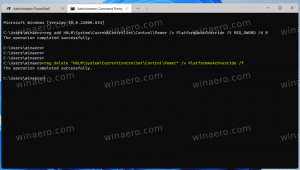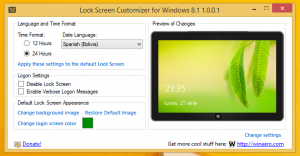Cómo cambiar el agente de usuario en Microsoft Edge
El agente de usuario de un navegador web es un valor de cadena que identifica ese navegador y proporciona ciertos detalles del sistema a los servidores que alojan los sitios web que visita. Cambiar la cadena del agente de usuario puede ser útil en ciertos escenarios cuando la funcionalidad de algún sitio web está bloqueada en la plataforma específica y necesita eludir la restricción. No es necesario mencionar que cambiar el agente de usuario puede ser útil para los desarrolladores web. Veamos cómo se puede hacer.
Anuncio publicitario
Tradicionalmente, los desarrolladores web utilizan la cadena de agente de usuario para optimizar sus aplicaciones web para diferentes dispositivos. Esto permite a los desarrolladores diferenciar varias clases de dispositivos como tabletas, teléfonos, PC de escritorio y portátiles, y más. La cadena de agente de usuario puede proporcionar a los servidores web algunos detalles sobre el sistema operativo del usuario y la versión del navegador.
A veces, los desarrolladores pueden aplicar restricciones según la cadena del agente de usuario. Por ejemplo, la página de descarga del sitio web de Microsoft comprueba el agente de usuario del navegador. Si informa el sistema operativo Windows, se ofrecerá la herramienta de creación de medios para descargar. Sin embargo, si el agente de usuario informa sobre Linux, Android o iOS, verá enlaces de descarga directa a archivos ISO. Al cambiar la cadena del agente de usuario, puede descargar imágenes ISO oficiales de Windows 10 sin utilizar la herramienta de creación de Windows Media.
Para referencia, consulte este artículo: Descargue las imágenes ISO oficiales de Windows 10 directamente sin la herramienta multimedia
Para cambiar el agente de usuario en Microsoft Edge, Haz lo siguiente.
- Abra Microsoft Edge.
- Presione la tecla F12 para abrir sus herramientas de desarrollo.

- Ve a la Emulación pestaña.
- Debajo Modo, haga clic en el Agente de usuario la lista desplegable.

- Elija el navegador web deseado para cambiar la cadena de agente de usuario.

La lista incluye varias versiones de Internet Explorer, junto con Opera, Safari, Firefox y Chrome. Además, puede cambiar entre las versiones de escritorio y móvil del navegador seleccionado.
Elija la opción deseada. Esto volverá a cargar la página abierta y reflejará los cambios que realizó.
Con la opción de herramientas de desarrollo incorporada, puede cambiar el agente de usuario en Microsoft Edge en cualquier momento.
Artículos relacionados:
- Cambiar el agente de usuario en Internet Explorer 11
- Habilitar extensiones en modo privado en Microsoft Edge
- Leer en voz alta en Microsoft Edge en Windows 10
- Habilitar la vista de lectura en Microsoft Edge